Photoshop'ta fotoğraflar üzerine yazmayı değiştirmenin en iyi yolları
Photoshop'ta fotoğraflar üzerine yazmayı düzenleyin Bu, tüm profesyoneller için çok kolay bir şey, ancak aynı zamanda tüm yeni başlayanlar için kolayca yapamayacağınız zor şeylerden biri, bu yüzden şimdi bu makale boyunca ayrıntılı adımlarla ideal bir yol için çalışacağız, bu yüzden size göstermek için Şimdi yapacağımız her şeyi bilmelisiniz.
Photoshop'ta fotoğraflar üzerine yazmayı düzenleyin

Değiştirmek istediğiniz tasarımın değiştirilmesi, silinmesi veya kesilmesi üzerinde çalışmak için Photoshop programını kullanmak kolaydır, bu nedenle bu programdaki deneyimimiz sayesinde, üzerinde çalışabileceğiniz deneyimlerimiz olabilir. Photoshop'ta fotoğraflar üzerine yazmayı düzenleyin Teknik olarak ve kolayca.
Yalnızca İnternette kullanılan araçlar ve teknikler hakkında bilgi sahibi olmalısınız, bu nedenle, aşağıdaki paragraflar aracılığıyla istediğiniz teknolojiye hemen alışmaya başlamalısınız.
Photoshop'ta metinleri düzenleyin
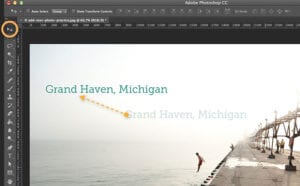
Başlamanın çok kolay olduğunu söylemiştik Photoshop'ta fotoğraflar üzerine yazmayı düzenleyin İşte şimdi düzenleme aşamasına başlamak için temel adımlar:
- Katmanlar altında bulunan metin katmanına gidersiniz, onu uygulamanın sağ alt kısmında bulacaksınız.
- Otomatik Seçim komutunu beğenen insanlardan biri değilseniz, alırsınız ve onun için durursunuz.
- T harfiyle işaretlenmiş metin ekleme aracına gidersiniz. Metne tıklamanız gerekir.
- Kurtulmak veya düzenlemek istediğiniz kelimeyi veya harfi seçersiniz.
- Ya da tüm cümleyi seçebilir ve yazı tipini değiştirmeye başlamak için Yazı Tipi Türü'ne gidebilirsiniz.
- Yazı Tipi Rengi'ni kullanarak metnin rengini değiştirebilirsiniz ve bu seçeneklerin tümü, menü listesinin altındaki alt menüde bulunur.
- Bu değişiklik kesinlikle sadece türe ve renge göre gelir, ancak yapabileceğiniz başka bir değişiklik daha var ve aşağıda fark edeceksiniz.
Photoshop'ta resim tasarlama ve üzerlerine yazma
Bunu düşündüğün zaman bilmelisin Photoshop'ta fotoğraflar üzerine yazmayı düzenleyin Burada kullanabileceğiniz birden fazla yöntem olduğunu bilmelisiniz ve daha önce bir yöntemden bahsetmiştik.İşte başka bir yöntem:
- Katmanlar'da Metin katmanına gidersiniz.
- Ayarlar'ın görünmesini sağlamak için bu katmana çift tıklayabilir veya farenin sağ tuşuna tıklayabilirsiniz.
- Metni düzenleyebileceğiniz ve aynı zamanda süper profesyonel görünmesini sağlayabileceğiniz birçok Ayarlar bulacaksınız.
- Parçalı iç parçaları metnin üzerine yerleştirebilirsiniz.
- İstediğiniz saydamlık derecesine bağlı olarak, metin için bir arka plan veya metin için bir gölge yerleştirmeye çalışabilirsiniz.
- Metni seçmek için işi aslında Kontur modunda yapabilirsiniz ve harici mi yoksa dahili mi olduğunu seçebilirsiniz.
- Değişikliği metnin içinde alabilir ve Desen adı verilen bir şeyi yakınlaştırıp uzaklaştırmaya başlayabilirsiniz.
Photoshop yazma programı
Bazıları bunu söylerken bana katılmayabilir Photoshop'ta fotoğraflar üzerine yazmayı düzenleyin Ve bu Photoshop sadece bir yazma programı, ancak bu program kesinlikle bundan daha derin ve esas olarak Adobe'den yazmak için tasarlanmış bir program var: InDesign, ancak bu uygulamanın hepsini görüntüleme yeteneğini gözden kaçırmayacağız. metinleri iyi ve uygun bir şekilde.
Çünkü bu metni 3 boyutlu olarak yapmaya bile başlayabilirsiniz ve menü çubuğundaki üst menüden bu komutu alıp XNUMX boyutlu menüde yazıldığını görürsünüz, böylece harekete göre istediğiniz ölçüleri kontrol edebilirsiniz. ve bu şekle hemen sığdırabilirsiniz. Tasarımınızla, çünkü metin insanların gördüğü ana faktördür.
Photoshop'ta görüntüden yazı nasıl silinir
Üzerinde çalışırken bir fark var Photoshop'ta fotoğraflar üzerine yazmayı düzenleyin Ve görüntü zaten bir PSD dosyasına kaydedildi veya metni görüntüden sıfırdan silmek için çalışıyoruz, çünkü bu konu bir teknik gerektiriyor, ancak onu iyi ve gerçekten uygun bir şekilde kullanmalısınız.
Damga, damga veya yazıcı kullanmanın en zor araçlarından biri olduğu için, örneğin herhangi bir metni taramak istiyorsanız ve bu görüntülerin arkasında insanlar veya resimler varsa, ancak bunun üzerinde aşağıdakileri yaparak çalışabilirsiniz:
- Araçlar menüsüne gidip Damga aracını seçersiniz.
- Şimdi, bu arka planın resmini çekebilmeniz için Alt düğmesiyle sağ fare düğmesiyle arka plana tıkladığınızdan emin olun.
- Ardından resim parçasına geçersiniz ve bunun içinde, arka plan bölümünde onu kaldırarak metinden tamamen kurtularak biraz başlayabilirsiniz.
- Ancak ara sıra gidip başka bir parça almanız gerekir ve bu metnin arkasındaki arka plana bağlıdır.
Photoshop ile metni kaldırmanın başka bir yolu
Üzerinde çalışabilirsin Photoshop'ta fotoğraflar üzerine yazmayı düzenleyin Veya metni silin ve bir yöntemden bahsettik ve şimdi ikincisini görüntüleyeceğiz:
- Metnin arka planı esas olarak beyazsa ve metnin kendisi siyah veya başka bir renkse.
- Sihirli Değnek veya Seçim aracına gitmelisiniz.
- Onlardan istediğiniz metni seçmeye çalışabilirsiniz.
- Ancak seçim aracının metinden veya başka herhangi bir renkten siyah rengi alabilmesi için farenin sağ tuşuna ve BENZER kelimesine tıklamanız gerekir.
- Artık Sil veya git kelimesine basarak bu metinden kurtulabilir ve silgiyi kapabilir ve bu metni görüntüden silmeye başlayabilirsiniz.
- Ancak arka planın beyaz olması, onu zorlamak için çalışmanız ve daha sonra onu silip ardından silgiye başvurup tüm metni silmeye başlayana kadar büyütmeniz tercih edilir.
- Çünkü istediğiniz herhangi bir arka planı kolayca yerleştirebilirsiniz.
Photoshop'ta bir görüntüden metin nasıl silinir
Üzerinde çalışmak istersen Photoshop'ta fotoğraflar üzerine yazmayı düzenleyin Bu makalede metni silebileceğiniz ve kolay ve sorunsuz bir şekilde değiştirebileceğiniz üçüncü bir yöntem bilmelisiniz, ancak bu yöntem en kolay yöntemlerden biridir, öyleyse şimdi tanıyalım:
- Dosyaya git Resim PSD uzantısını tutan.
- Bu metnin hangi katmanda olduğunu bulabileceğiniz Katmanlar menüsüne gidin.
- Çünkü bununla kolayca erişebilir, seçebilir ve ardından klavyedeki Sil düğmesine basabilirsiniz.
- Sağ fare düğmesine basarak silebilirsiniz ve buradan sil komut düğmesini seçebilirsiniz.
- Veya dosyayı alın ve alttaki çöp kutusuna sürükleyin.
- Metin katmanını seçebilir ve katmanlar menüsünün altındaki çöp kutusunu tıklayıp metinden kurtulabilirsiniz.
Artık bir yöntem bulmak çok kolay Photoshop'ta fotoğraflar üzerine yazmayı düzenleyin Bu, daha önce uygulamanın kendisinde bahsettiğim talimatların miktarı aracılığıyla yapıldı.
Ayrıca oku: İPhone 2021 için resim üzerine yazma programı
